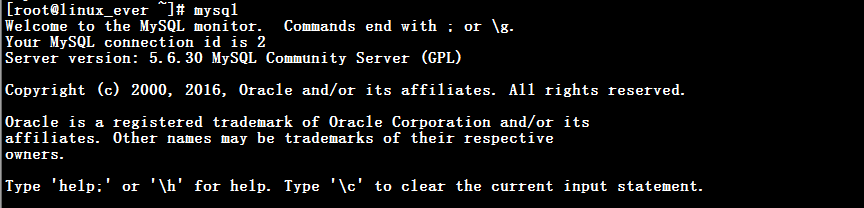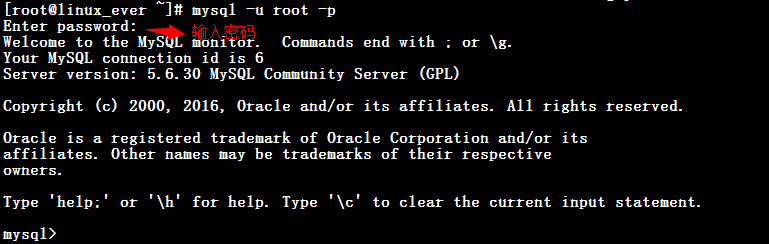Centos7.0安裝MySql資料庫、jdk、tomcat詳解
安裝mysql的命令:
# wget http://dev.mysql.com/get/mysql-community-release-el7-5.noarch.rpm
#rpm -ivh mysql-community-release-el7-5.noarch.rpm
# yum install mysql-community-server
系統會自動安裝。最後會提示成功安裝。
安裝完之後重啟一下mysql服務:
# service mysqld restart
會輸出:Redirecting to /bin/systemctl restart mysqld.service
然後用命令#netstat -atp可以看到mysqld程序已經開始監聽了:
此時表明mysql現在可以用了,直接輸入mysql就可以連線到伺服器,見下圖:
此時沒有輸入使用者和密碼就可以直接連線。
新增使用者的密碼:set password for 'root'@'localhost' = password('xxx');
然後再連線資料庫就需要輸入密碼:
安裝jdk
檢驗系統原版本
[[email protected] ~]# java -version
java version "1.6.0_24"
OpenJDK Runtime Environment (IcedTea6 1.11.1) (rhel-1.45.1.11.1.el6-x86_64)
OpenJDK 64-Bit Server VM (build 20.0-b12, mixed mode)
進一步檢視JDK資訊:
[[email protected] ~]# rpm -qa | grep java
tzdata-java-2012c-1.el6.noarch
java-1.6.0-openjdk-1.6.0.0-1.45.1.11.1.el6.x86_64
解除安裝OpenJDK,執行以下操作:
[[email protected] ~]# rpm -e --nodeps tzdata-java-2012c-1.el6.noarch
[[email protected] ~]# rpm -e --nodeps java-1.6.0-openjdk-1.6.0.0-1.45.1.11.1.el6.x86_64
安裝JDK
上傳新的jdk-7-linux-x64.rpm軟體到/usr/local/執行以下操作:
[[email protected] local]# rpm -ivh jdk-7-linux-x64.rpm
JDK預設安裝在/usr/java中。
驗證安裝
執行以下操作,檢視資訊是否正常:
[[email protected] bin]# java
[[email protected] bin]# javac
[[email protected] bin]# java -version
java version "1.7.0"
Java(TM) SE Runtime Environment (build 1.7.0-b147)
Java HotSpot(TM) 64-Bit Server VM (build 21.0-b17, mixed mode)
配置環境變數
我的機器安裝完jdk-7-linux-x64.rpm後不用配置環境變數也可以正常執行javac、java –version操作,因此我沒有進行JDK環境變數的配置。但是為了以後的不適之需,這裡還是記錄一下怎麼進行配置,操作如下:
修改系統環境變數檔案
vi + /etc/profile
向檔案裡面追加以下內容:
JAVA_HOME=/usr/java/jdk1.7.0
JRE_HOME=/usr/java/jdk1.7.0/jre
PATH=$PATH:$JAVA_HOME/bin:$JRE_HOME/bin
CLASSPATH=.:$JAVA_HOME/lib/dt.jar:$JAVA_HOME/lib/tools.jar:$JRE_HOME/lib
export JAVA_HOME JRE_HOME PATH CLASSPATH
使修改生效
[[email protected] local]# source /etc/profile //使修改立即生效
[[email protected] local]# echo $PATH //檢視PATH值
檢視系統環境狀態
[[email protected] ~]# echo $PATH
/usr/local/cmake/bin:/usr/lib64/qt-3.3/bin:/usr/local/sbin:/usr/local/bin:/sbin:/bin:/usr/sbin:/usr/bin:/usr/java/jdk1.7.0/bin:/usr/java/jdk1.7.0/jre/bin:/root/bin
安裝tomcat
將apache-tomcat-7.0.29.tar.gz檔案上傳到/usr/local中執行以下操作:
[[email protected] local]# wget http://apache.fayea.com/apache-mirror/tomcat/tomcat-7/v7.0.57/bin/apache-tomcat-7.0.57.tar.gz
[[email protected] local]# tar -zxv -f apache-tomcat-7.0.29.tar.gz // 解壓壓縮包
[[email protected] local]# rm -rf apache-tomcat-7.0.29.tar.gz // 刪除壓縮包
[[email protected] local]# mv apache-tomcat-7.0.29 tomcat
Using CATALINA_BASE: /usr/local/tomcat
Using CATALINA_HOME: /usr/local/tomcat
Using CATALINA_TMPDIR: /usr/local/tomcat/temp
Using JRE_HOME: /usr/java/jdk1.7.0/jre
Using CLASSPATH: /usr/local/tomcat/bin/bootstrap.jar:/usr/local/tomcat/bin/tomcat-juli.jar
http://192.168.15.231:8080/
看到tomcat系統介面,說明安裝成功!
程式碼如下:
[[email protected] local]# cd /usr/local
啟動Tomcat
執行以下操作:
程式碼如下:
[[email protected] ~]# /usr/local/tomcat/bin/startup.sh //啟動tomcat
出現以上資訊說明已成功啟動。
防火牆開放8080埠
增加8080埠到防火牆配置中,執行以下操作:
[[email protected] ~]# vi + /etc/sysconfig/iptables
#增加以下程式碼
-A RH-Firewall-1-INPUT -m state --state NEW -m tcp -p tcp --dport 8080 -j ACCEPT
重啟防火牆
[[email protected] java]# service iptables restart
檢驗Tomcat安裝執行
通過以下地址檢視tomcat是否執行正常:
停止Tomcat
[[email protected] ~]# /usr/local/tomcat/bin/shutdown.sh //停止tomcat
CentOS 7中設定Tomcat開機自動啟動
一共需要三步
第一:tomcat 需要增加一個pid檔案
在tomca/bin 目錄下面,增加 setenv.sh 配置,catalina.sh啟動的時候會呼叫,同時配置java記憶體引數。setenv.sh內容如下:
#add tomcat pid CATALINA_PID="$CATALINA_BASE/tomcat.pid" #add java opts JAVA_OPTS="-server -XX:PermSize=256M -XX:MaxPermSize=1024m -Xms512M -Xmx1024M -XX:MaxNewSize=256m" 注:若記憶體不夠不已配置過大
第二:2,在/usr/lib/systemd/system目錄下增加tomcat.service,目錄必須是絕對目錄。其內容如下
[Unit] Description=Tomcat After=syslog.target network.target remote-fs.target nss-lookup.target [Service] Type=forking PIDFile=/data/tomcat/tomcat.pid ExecStart=/data/tomcat/bin/startup.sh ExecReload=/bin/kill -s HUP $MAINPID ExecStop=/bin/kill -s QUIT $MAINPID PrivateTmp=true [Install] WantedBy=multi-user.target
[unit]配置了服務的描述,規定了在network啟動之後執行。
[service]配置服務的pid,服務的啟動,停止,重啟。
[install]配置了使用使用者。
第三:配置開機啟動
輸入命令:systemctl enable tomcat
然後就可以執行以下命令操作了
啟動tomcat
systemctl start tomcat
停止tomcat
systemctl stop tomcat
重啟tomcat
systemctl restart tomcat
因為配置pid,在啟動的時候會再tomcat根目錄生成tomcat.pid檔案,停止之後刪除。
同時tomcat在啟動時候,執行start不會啟動兩個tomcat,保證始終只有一個tomcat服務在執行。
多個tomcat可以配置在多個目錄下,互不影響
相關推薦
Centos7.0安裝MySql資料庫、jdk、tomcat詳解
安裝mysql的命令: # wget http://dev.mysql.com/get/mysql-community-release-el7-5.noarch.rpm #rpm -ivh mysql-community-release-el7-5.noarch.rpm # yum install m
CentOS7.4安裝web環境(JDK、Tomcat、MySql)
本文件為在CentOS7.4下安裝配置Tomcat、JDK、MySql等環境,為後期部署WEB應用做準備。 配置要求 這裡列出的軟體版本僅代表寫作本文件使用的版本。操作時,請您以實際軟體版本為準。 · 作業系統:CentOS 7.4 · T
centos7.0安裝mysql
unity filter get lease 控制 兩個 pos 習慣 ase CentOS7默認數據庫是mariadb,配置等用著不習慣,因此決定改成mysql,但是CentOS7的yum源中默認好像是沒有mysql的。為了解決這個問題,我們要先下載mysql的repo源
Centos7 下安裝Mysql資料庫
首先去mysql官網 yum庫下載地址列表 找到相應.rpm 包的下載地址,然後去 Linux下執行Wget下載該rpm包,例如 wget https://dev.mysql.com/get/mysql80-community-release-el7-1.noarch.r
mysql 資料庫Event定時任務使用詳解(Navicat 建立)
一、使用Navicat建立Event 1、建立一個儲存過程讓定時任務Event呼叫: 開啟Navicat查詢介面: 在上述儲存過程中將自定義的sql語句填寫到BEGIN與END之間。 CREATE DEFINER=`root`@`%`
MYSQL資料庫基本操作和命令詳解
在學習MySQL資料庫之前我們要知道MySQL資料庫的操作語言的分類; DDL(資料定義語言) 表的定義、使用者的定義… create drop alter DML(資料操控語言) 對資料的增加、修改、刪除、查詢 insert update delete select
mysql 資料庫Event定時任務使用詳解(Navicat 及直接SQL語句建立)
一、使用Navicat建立Event 1、建立一個儲存過程讓定時任務Event呼叫: 開啟Navicat查詢介面: 在上述儲存過程中將自定義的sql語句填寫到BEGIN與END之間。
MYSQL資料庫之----表的操作詳解
此篇主要介紹資料庫中表的操作。資料庫是表的容器,表,必須輸入某個資料庫,因此在建立表之前要指明資料庫。1.表的建立列定義: 列名 列的資料型別 [列的屬性(約束)]建立表的SQL命令:create table 表名(列結構) [表選項];查看錶的定義,可以用DESCR
Mysql資料庫引擎-------> MYISAM和INNODB詳解
一、資料庫引擎 資料庫引擎是用於儲存、處理和保護資料的核心服務。利用資料庫引擎可控制訪問許可權並快速處理事務,從而滿足企業內大多數需要處理大量資料的應用程式的要求。 使用資料庫引擎建立用於聯機事務處理或聯機分析處理資料的關係資料庫。這包括建立用於儲存資料的表和用於檢視
阿里雲centos7.3 安裝mysql、influxdb、rabbitmq
截圖連結:連結 1. Centos7.3 MySQL安裝 1.1 安裝rpm包 rpm -Uvh http://dev.
47、CentOS7原始碼安裝mysql-5.7.24
find / -name mariadb* yum -y remove mariadb-libs-5.5.44 find / -name mariadb* yum -y groupinstall "Development tools" "Server Platform Development"
Centos 7.2 安裝Apache、PHP、Mysql、連線Mysql資料庫的包、安裝VSFTP、並配置
一、安裝Apache、PHP、Mysql、連線Mysql資料庫的包: yum install httpd yum -y install php yum -y install php-fpm yum -y install php-mysql yum -y inst
Linux系統安裝軟體記錄(jdk、xshell、tomcat、Java、mysql)
提前準備好的安裝包如下圖所示: linux軟體安裝1. 概述 由於Linux有多種系列,每種系列都有自己的推薦安裝方式,所以我們將安裝方式分為兩種: 一種是通用的安裝方式(任意系統都是一樣的安裝方式); 一種是不同版本Linux獨有的安裝方式。
騰訊雲Ubuntu安裝JDK、tomcat、mysql、部署網站步驟詳解
騰訊雲Ubuntu配置部署步驟:安裝JDK、Tomcat,mysql。部署一個Web的專案演示 1.購買伺服器:這個不用我說了,學生黨可以直接用自己的優惠一元購機 2.Xshell和Xftp或者winscp 因為是遠端操作伺服器,用一個命令操作頁面最好,所以我們選擇Xshell,而Xftp則是用來向伺
mycat分散式+nginx負載均衡(含mysql、jdk、phpadmin、apache安裝配置步驟)整理
Mysql安裝. 解壓MySQL壓縮包 將以下載的MySQL壓縮包解壓到自定義目錄下,我的解壓目錄是: "D:\Program Files\MySQL\mysql-5.6.13-win32" 將解壓目錄下預設檔案 my-default.ini 拷貝一份,改名
記錄阿里雲ECS(Centos7.4)安裝mysql 8.0.X服務
#*.rpm介紹 大多數二進位制rpm包都包含在名稱中倒數第二個欄位中編譯rpm的體系結構。.rpm軟體包有那麼幾種 *.src.rpm 源程式包,要先通過編譯才能安裝 *.noarch.rpm 該包適用於任何架構 *.i*86.rpm 該包適用於intel cpu的電腦上執行 *.amd
專案中使用的一些基本知識(將mysql、jdk、tomcat打包放在一起供使用者使用)
專案中使用的一些基本知識(將mysql、jdk、tomcat打包放在一起供使用者使用) 目的:使用者只需要執行一個bat檔案即可啟動mysql服務和Tomcat服務,然後直接在瀏覽器訪問到專案 1.在C盤根目錄下建立一個名為Install3DModeling的資料夾。 2.找到mysql
0、JDK、JRE、JVM區別與聯絡
1.基本概念 JVM : 全稱 Java Virtual Machine,即java虛擬機器,是一個用於執行位元組碼的”虛擬計算機”。由於不同的作業系統有不同的虛擬機器,Java虛擬機器在執行位元組碼時,把位元組碼解釋成具體平臺上的機器指令執行。實現了“一次編譯,隨處執行”。 這也是J
Linux CentOS7 安裝mysql資料庫
注意:在CentOS7中,已經使用MariaDB替代了MySQL資料庫。 1、安裝: # yum install -y mariadb mariadb-server 2、拷貝配置檔案: # cp /usr/share/mysql/my-huge.cnf /etc/my.cnf
CentOS7.0+ 安裝PHP+Apache+MySQL
PHP和Apache的安裝跟以前系統差不多,有差別的主要是MySQL的安裝。 安裝Apache [root@VM_0_14_centos ~]# yum -y install httpd [root@VM_0_14_centos ~]# service httpd start [ro